「MinecraftでJava Platform SE Binaryが応答しない」と言う問題は、Windows 10だけでなく、Windows 8でもよく発生します。この問題に悩まされている場合、どうすれば良いでしょうか?MiniTool Partition Wizardが提供する方法をお試し下さい。
この問題が発生すると、「Java Platform SE Binaryは動作を停止しました。問題が発生したため、プログラムが正しく動作しなくなりました。プログラムは閉じられ、解決策がある場合はWindowsから通知します」というメッセージが表示されます。
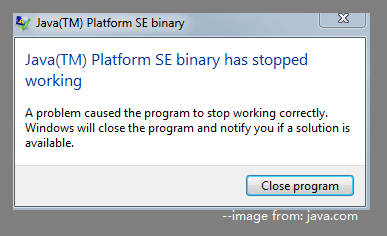
大抵はJavaベースのアプリケーション(Minecraftなど)を開こうとしているときに起こり、実行したいプログラムが応答しなくなるので、「プログラムを終了」をクリックして停止させることになります。
この問題に対する解決策をお探しの方には、この記事がぴったりです。読み進めて、修正の方法を学びましょう。
解決策1: グラフィックカードドライバーの更新
「Java Platform SE Binaryは動作を停止しました」という問題は、グラフィックカードドライバーが古いか破損している可能性があり、Java環境とドライバーが競合しています。そのため、グラフィックカードドライバーを更新して、問題が消えるかどうか確認して下さい。
ステップ1: Win + Rを押して「ファイル名を指定して実行」を開き、「devmgmt.msc」と入力してOKをクリックすると、デバイスマネージャーが開きます。
ステップ2: ディスプレイアダプターをダブルクリックして、グラフィックデバイスの一覧を表示します。
ステップ3: グラフィックカードを右クリックし、「ドライバーの更新」を選択します。
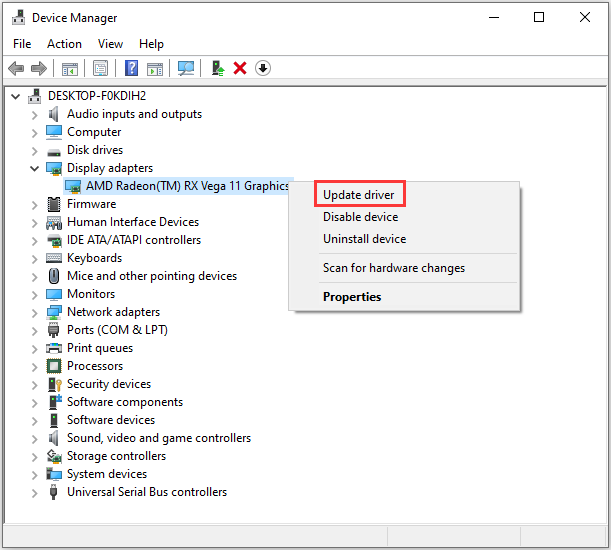
ステップ4: ポップアップウィンドウで、「ドライバーを自動的に検索」を選択します。Windowsがインターネットとコンピューターを検索し、グラフィックカードの最新のドライバーソフトウェアを見つけてインストールします。完了までお待ち下さい。
ステップ5: コンピューターを再起動し、変更を有効にします。
上記の方法でドライバーの更新ができなかった場合 は、専門のサードパーティ製プログラムを使用してドライバーを更新して下さい。Driver Easy Pro は、古いドライバーをすべて検出し、ワンクリックで更新します。こちらがそのガイドです。
ステップ1: Driver Easyをインストール・起動します。「今すぐスキャン」ボタンをクリックします。
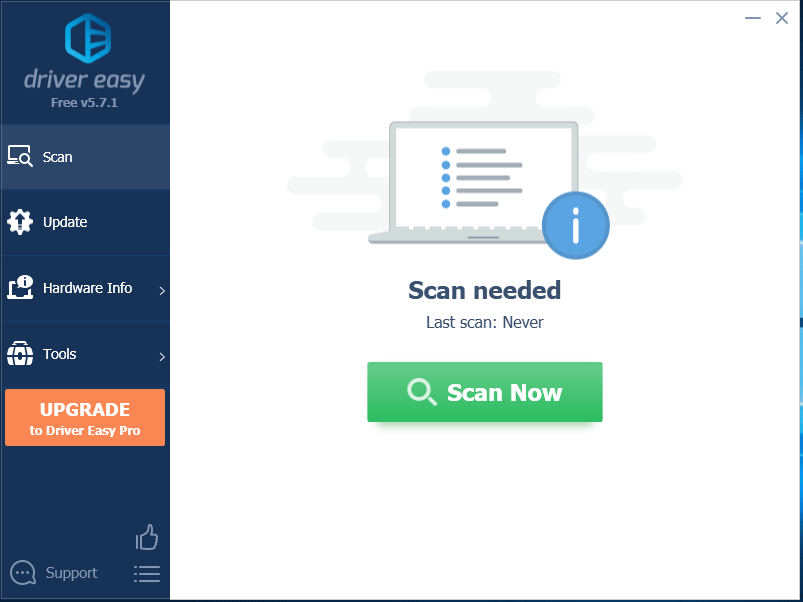
ステップ2: スキャンが完了したら、「すべて更新」ボタンをクリックすると、検出されたドライバーの最新バージョンがすべてダウンロード・インストールされます。
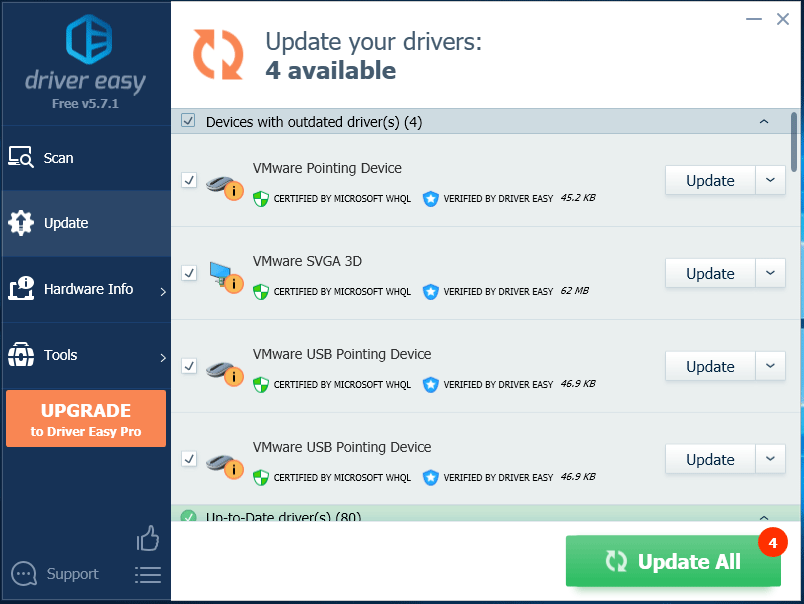
その後、同じJavaベースのアプリケーションを再度起動して、問題が解決したかどうかを確認します。問題が解決されない場合は、次の方法をお試し下さい。
解決策2: Java SE関連アプリケーションを再インストールする
MinecraftなどJavaベースのプログラムでJava Platform SE Binaryが応答しない場合、Java環境全体を再インストールすることでも問題を解決できます。この方法でうまくいったというユーザーもいるので、試してみて下さい。
ステップ1: Windows + Sを押して「Windowsの検索」を開き、コントロールパネルを検索して起動します。
ステップ2: コントロールパネル右上で「表示方法: カテゴリ」を選択し、「プログラムのアンインストール」を開きます。
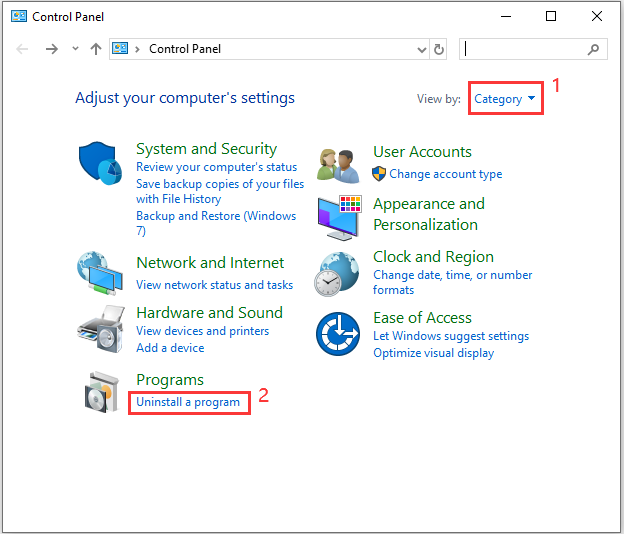
ステップ3: 一覧からJava関連プログラムを選択し、「アンインストール」をクリックして、画面の指示に従って操作を完了します。
ステップ4: すべてのJavaプログラムがアンインストールされたら、コンピューターを再起動し、Javaの公式サイトからJava環境を再インストールします。
その後、プログラムを再起動して、「Java Platform SE Binaryは動作を停止しました」が解消されたかどうかを確認します。
解決策3: クリーンブート後にプログラムを実行する
クリーンブートを実行することでも、MinecraftでJava Platform SE Binaryが応答しない問題を解決できます。最小限のスタートアッププログラムとドライバーのみでシステムを起動するので、どのソフトやドライバーが競合しているのかが分かります。
ステップ1: 「ファイル名を指定して実行」を開いて「msconfig」と入力し、Enterを押して「システム構成」を開きます。
ステップ2: 「サービス」タブをクリックして「Microsoftのサービスをすべて隠す」にチェックを入れ、「適用」をクリックして変更を保存します。
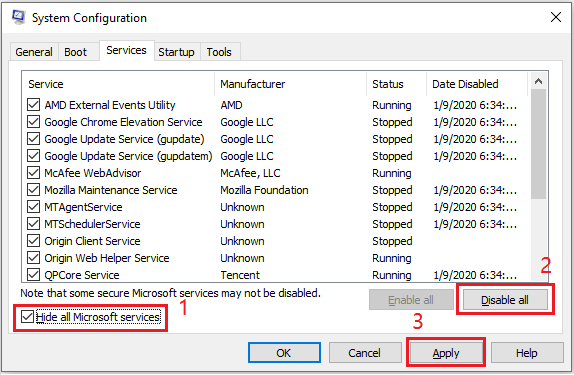
ステップ3: 「スタートアップ」タブを開いて「タスクマネージャーを開く」をクリックし、各スタートアップ項目を選択して「無効にする」をクリックします。
ステップ4: タスクマネージャーを閉じてシステム構成に戻り、「OK」をクリックしてコンピューターを再起動します。
コンピューターを再起動したら、Minecraftか他のJava関連プログラムを起動します。Java Platform SE binaryが応答している場合は、システム構成のサービスを1つずつ有効化して問題の原因を突き止め、そのサービスをアンインストールします。
